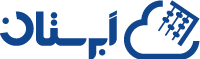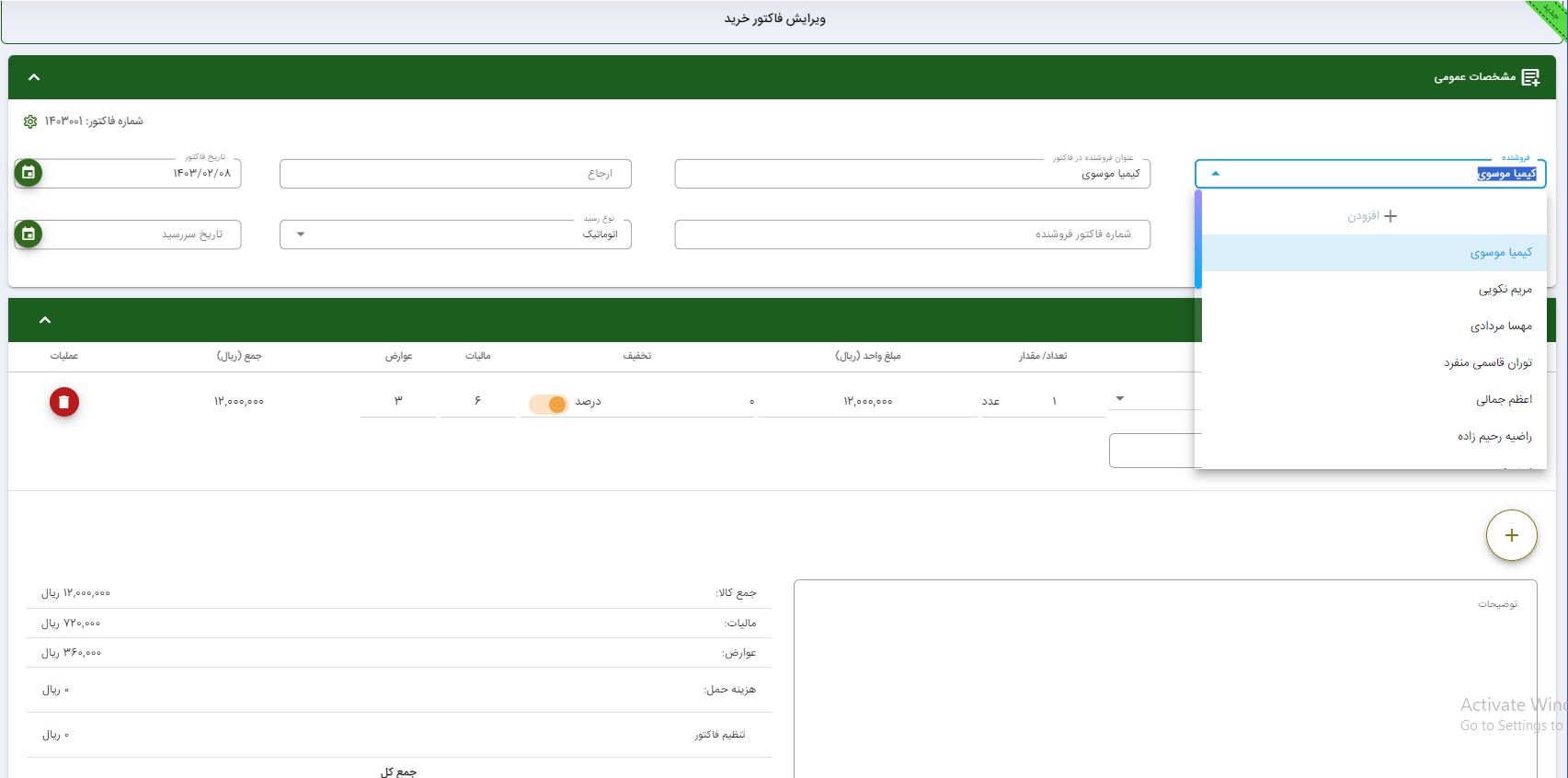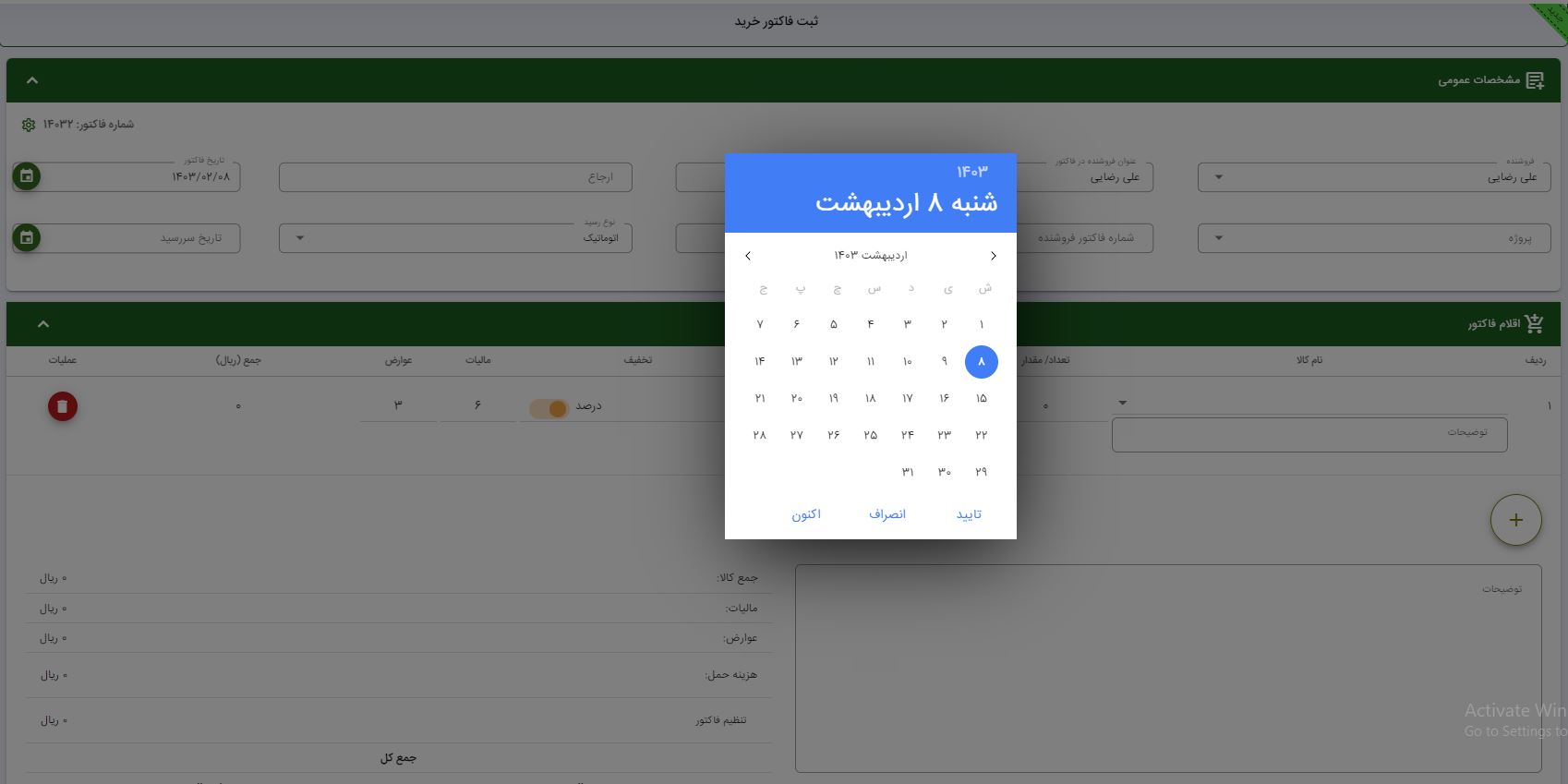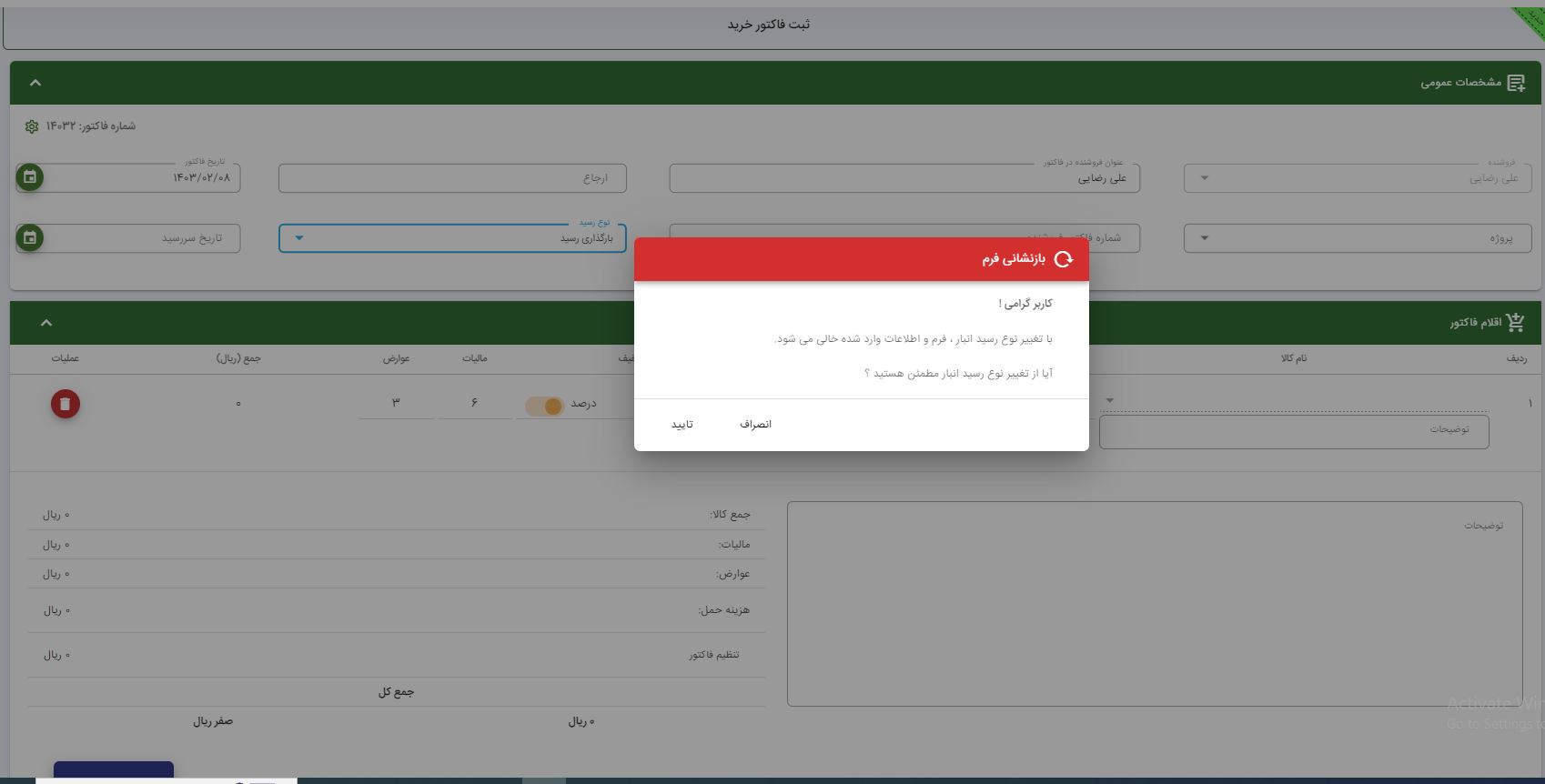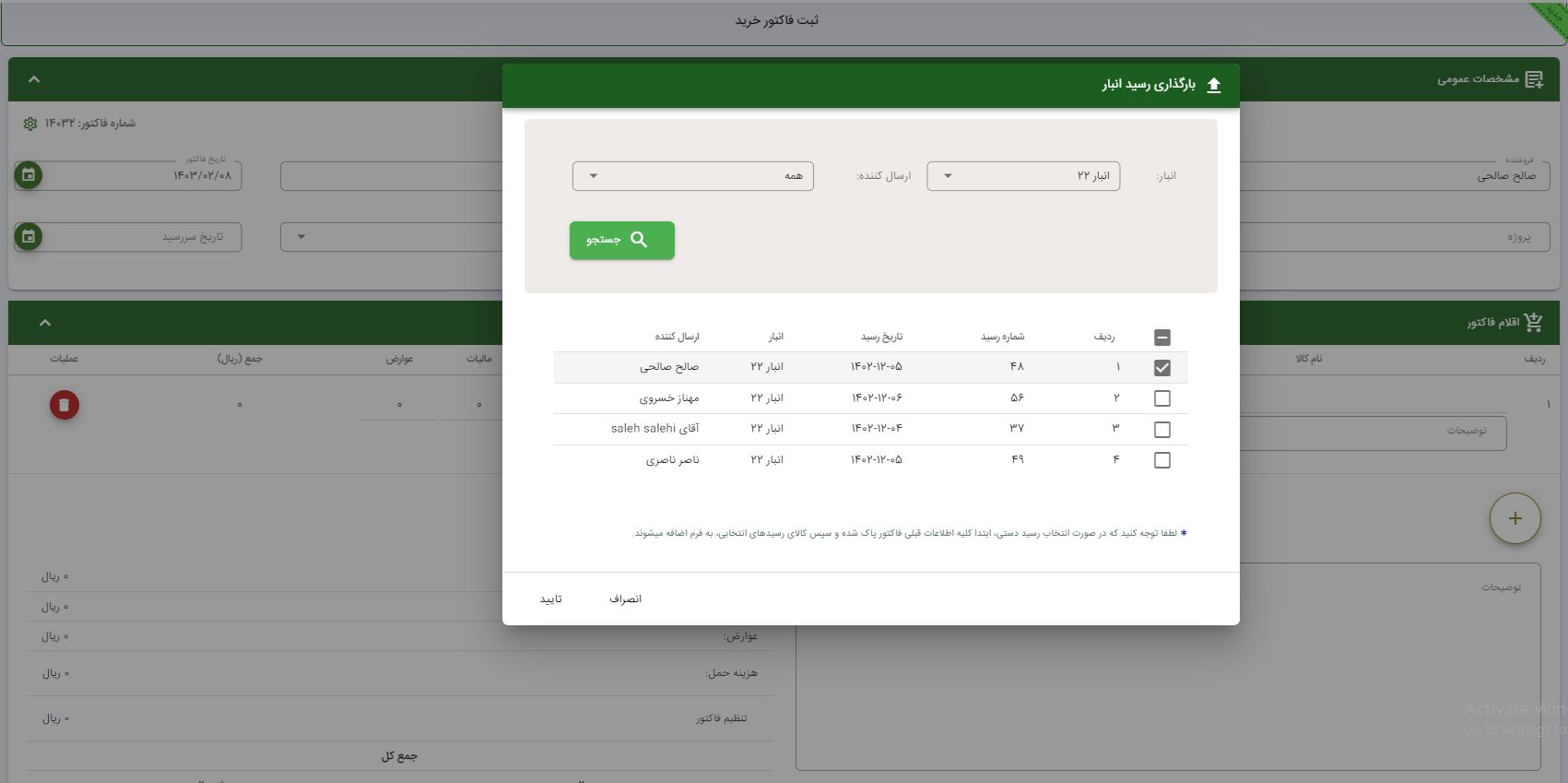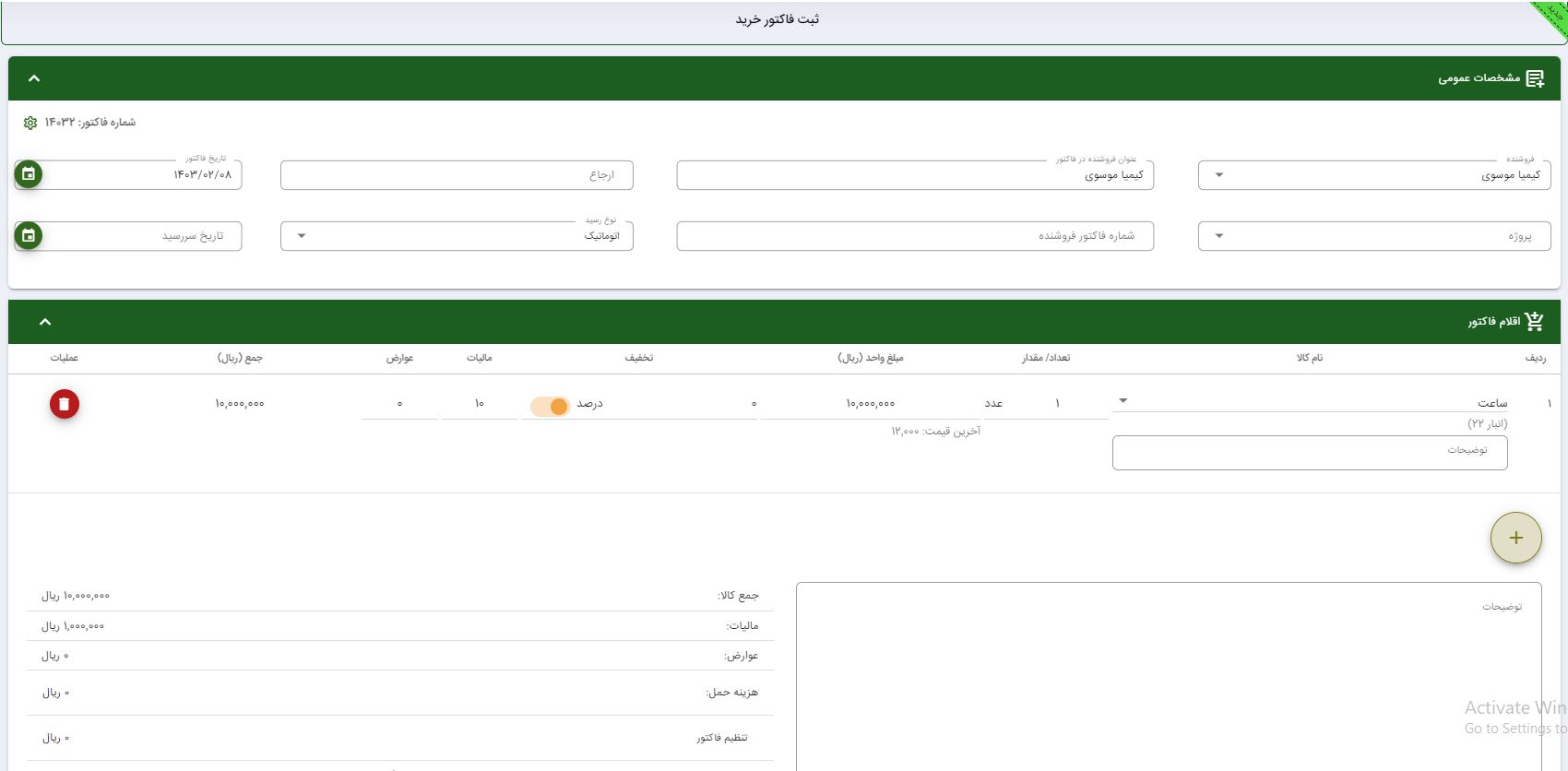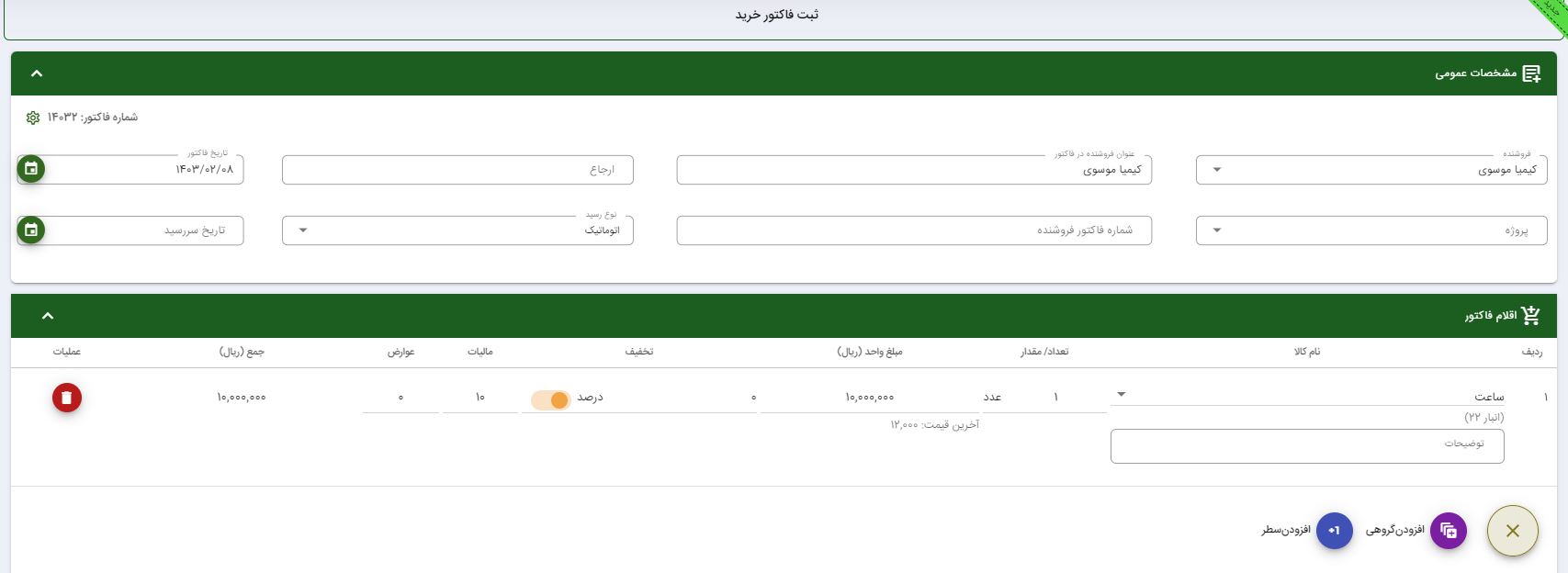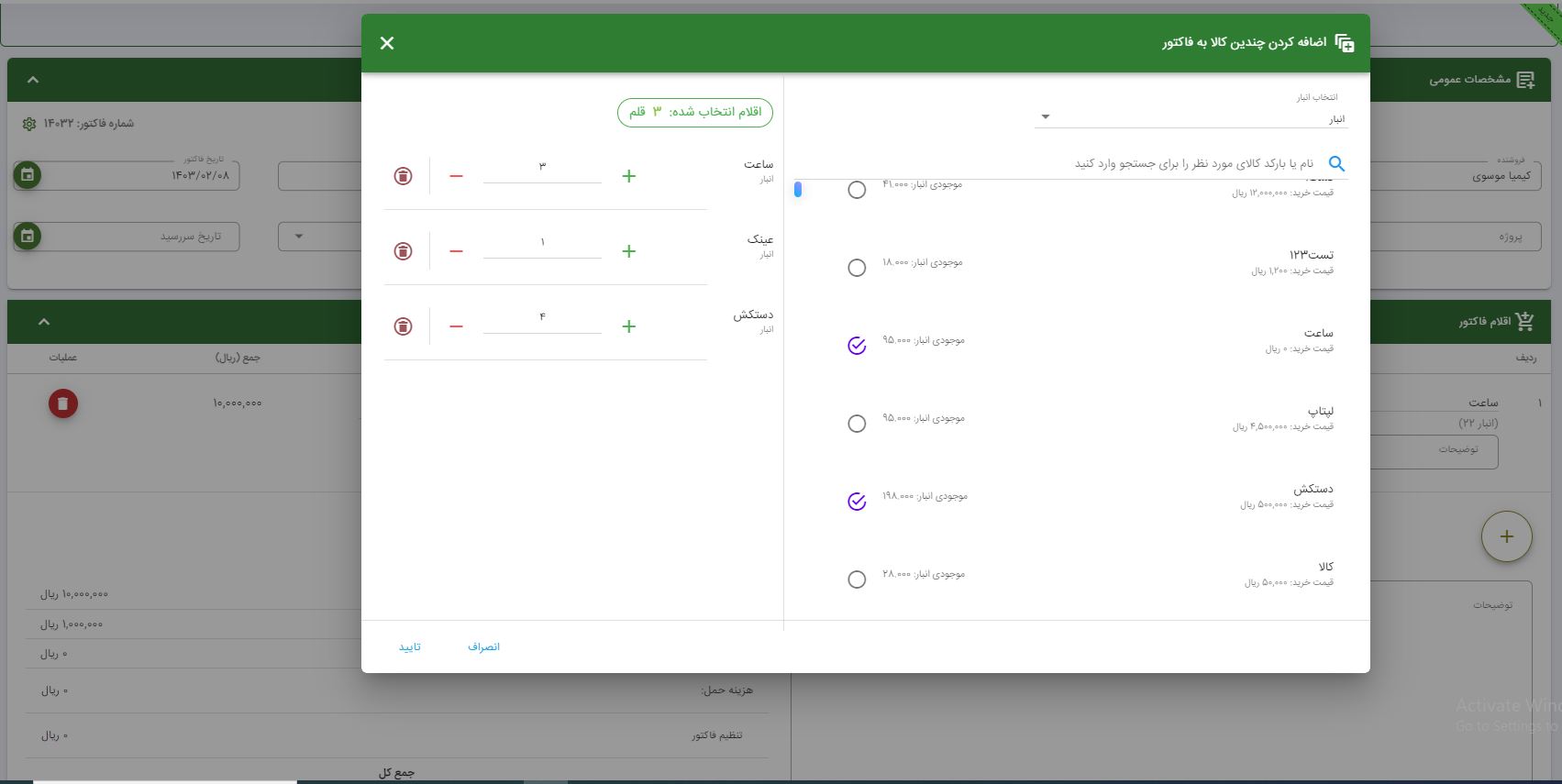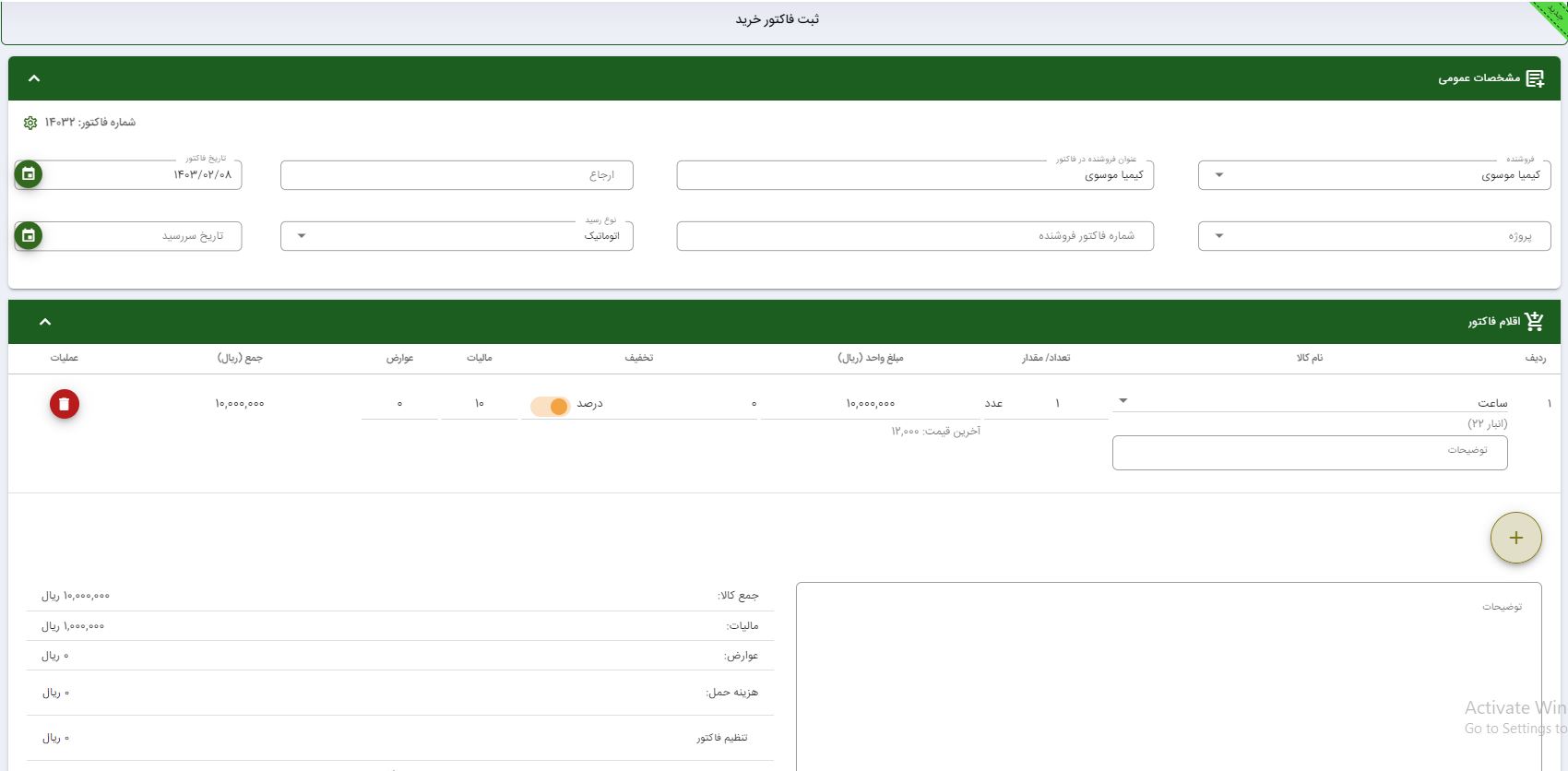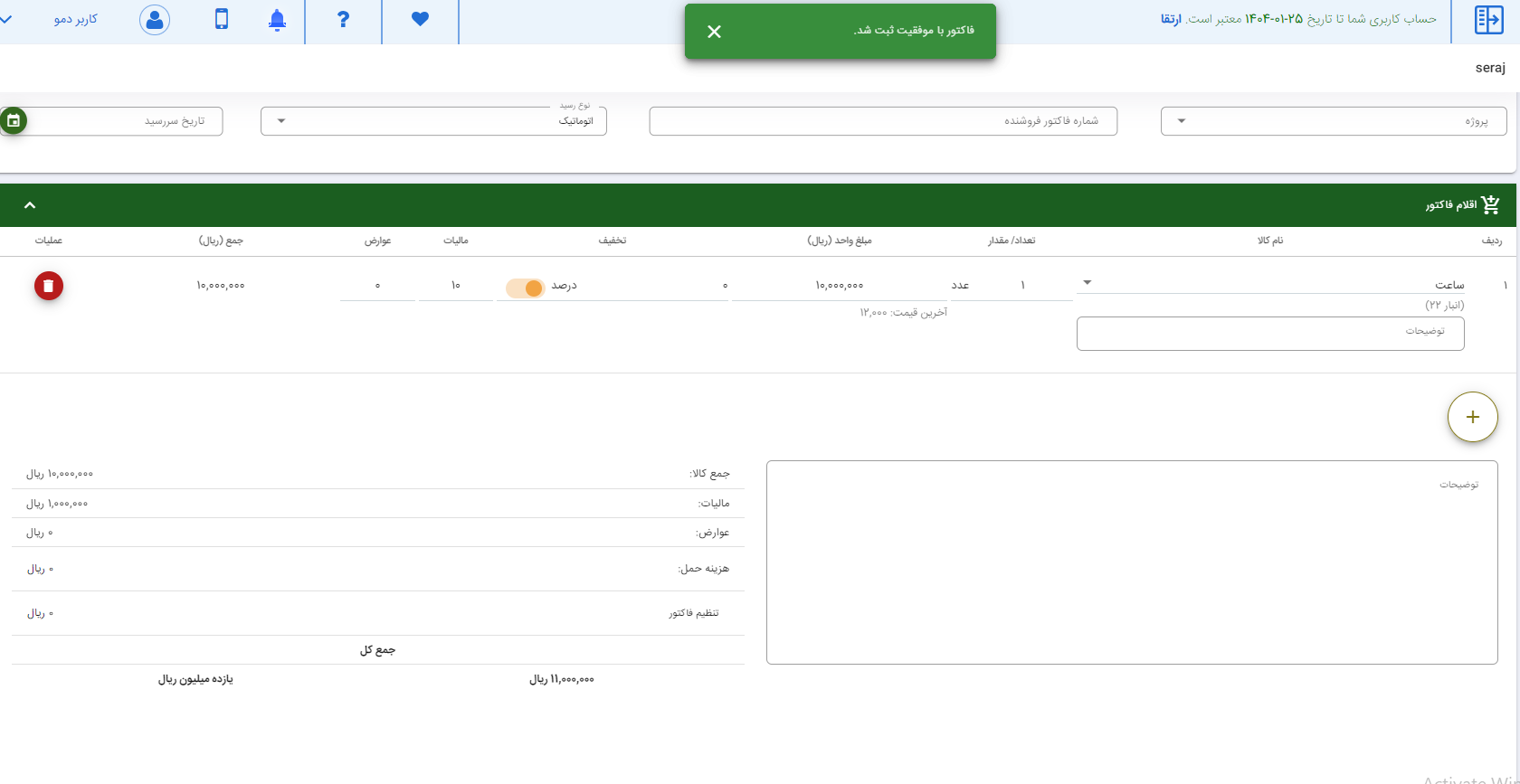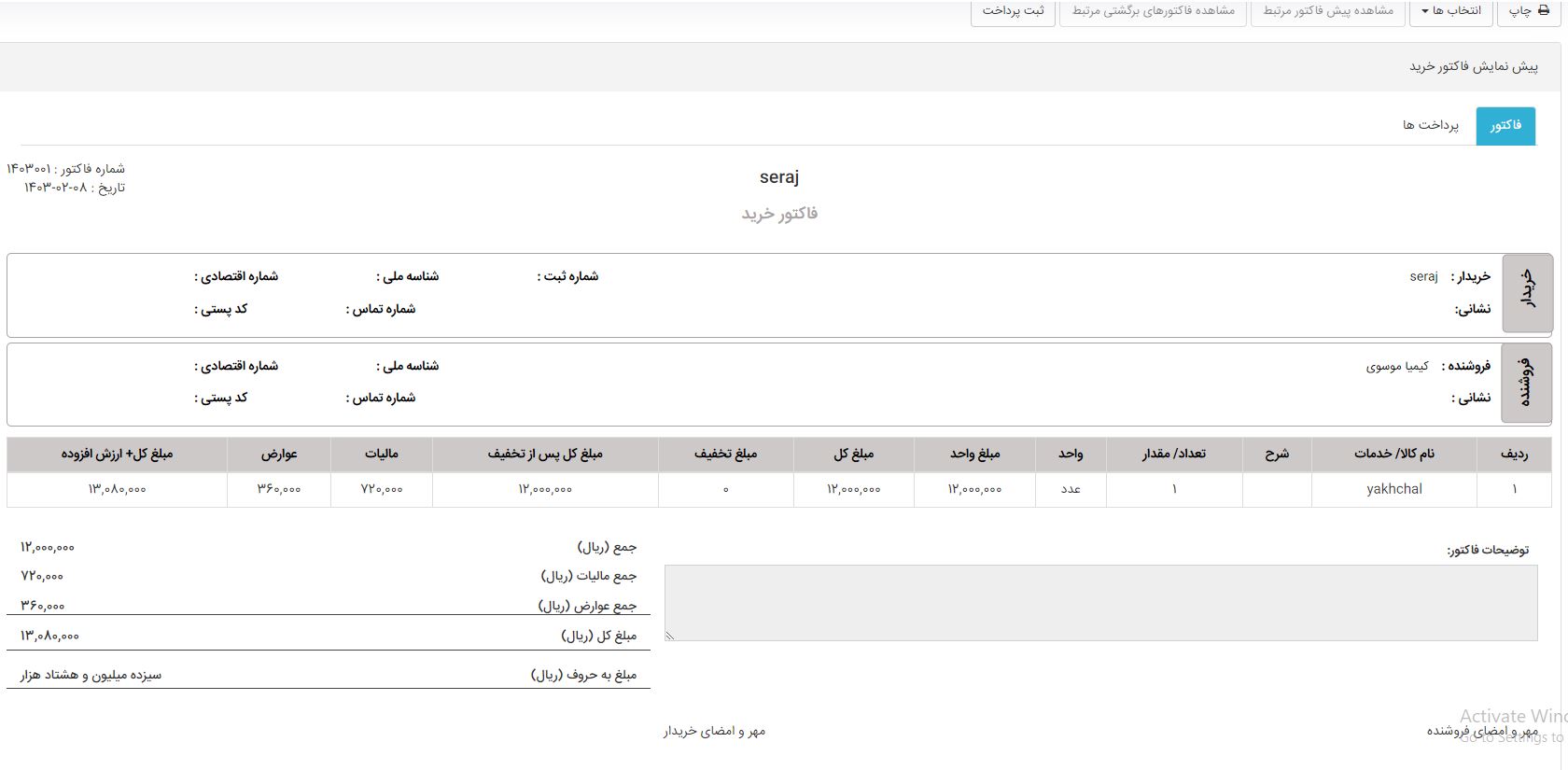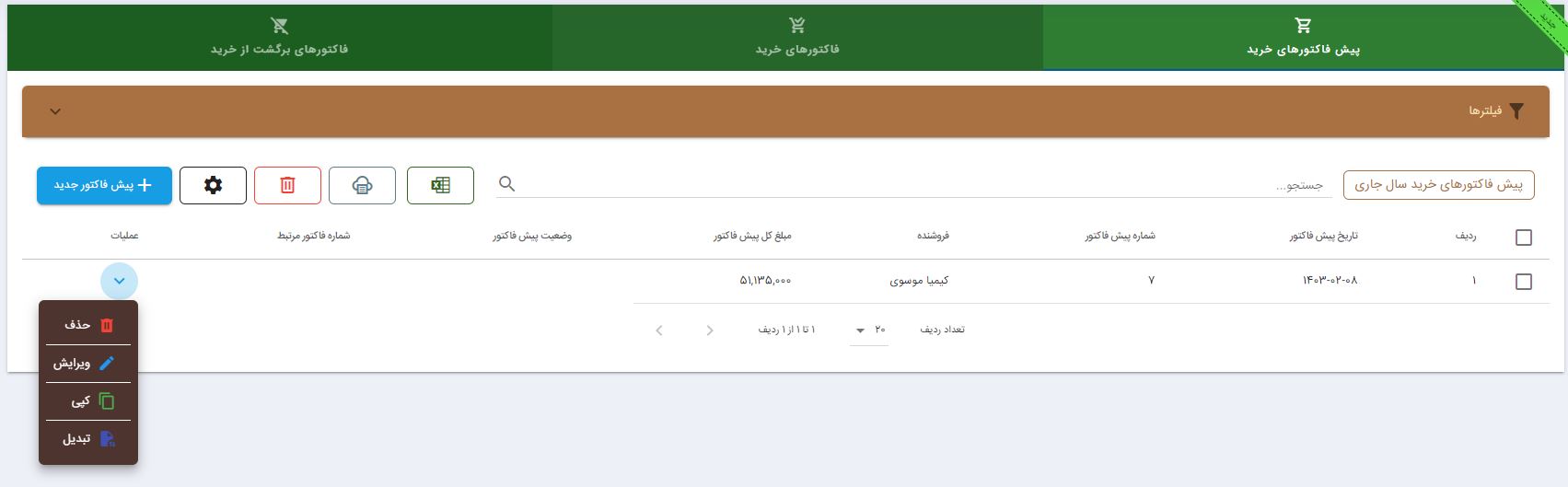جهت ثبت هزینه های ناشی از خرید اقلام مصرفی و همچنین خرید دارایی ها و افزایش موجودی کالا در انبارها جهت فروش در آینده، فاکتور خرید ابزاری سودمند است. صدور فاکتور خرید بعنوان مهمترین عامل ثبت هزینه و خرید، متناظر با برگه ورود کالا و سند حسابداری مربوطه خواهد بود. در نرم افزار حسابداری آنلاین ابرستان امکان صدور فاکتور خرید به صورت آنلاین امکان پذیر است.
تعریف طرف حساب: برای صدور فاکتور خرید ضروری است که ابتدا اسامی طرف حساب در نرم افزار حسابداری ابرستان ایجاد شود تا به شما اجازه صدور فاکتور خرید داده شود. ( برای اطلاع بیشتر اینجا کلیک کنید.)
(چگونه می توان طرف حساب ها در ابرستان ایجاد کرد.)
تعریف انبار: انبار بیانگر نگهداری کالا و پیشنیاز ایجاد کالا و صدور فاکتور می باشد برای تعریف کالا باید به بخش انبار در نرم افزار ابرستان مراجعه کرد و نسبت به ایجاد انبار اقدام کرد ضمن اینکه سیستم حسابداری ابرستان در بخش انبار یک انبار به صورت پیش فرض با کد ۰۰۱ ایجاد شده است برای اظلاع بیشتر سیستم انبار داری ابرستان به مدیریت انبار داری مراجعه کنید.
تعریف کالا / خدمت: برای خرید یا فروش کالا در سیستم های حسابداری نیاز است که ابتدا کالا یا خدمتی که توسط آن کسب و کار ارائه می شود در سیستم تعریف شود که در زمان صدور فاکتور یا پیش فاکتور قابلیت انتخاب کالا یا خدمت برایتان فراهم باشد. ( برای اطلاع بیشتر اینجا کلیک کنید.)
(چگونه می توان کالا / خدمت در ابرستان تعریف کرد.)
تعیین مقادر مالیات و عوارض: چنانچه اقلامی که خریداری می شود دارای مالیات بر ارزش افزوده و عوارض می باشد بایستی در زمان صدور فاکتور یا پیش فاکتور نرخ مالیات بر ارزش افزوده و عوارض سال جاری ایجاد شود در صورتی که بخواهید به صورت پیش فرض مبالغ مربوطه ایجاد گردد به بخش تنظیمات فاکتور مراجعه نمایید.
راهنمای صدور فاکتور خرید
برای صدور فاکتور خرید در نرم افزار حسابداری ابرستان می توانید از دو روش استفاده کنید.
گام اول:
برای ایجاد فاکتور خرید از قسمت منوی سمت راست بر روی خرید کلیک نمایید.
- پیش فاکتور: بیانگر لیستی از فاکتورهای صادر شده را نمایش می دهد.
- فاکتور: لیستی از فاکتورهایی که قبلا جهت خرید کالا صادر شده است را نشان می دهد.
- هزینه: لیستی از هزینه هایی که قبلا پرداخت شده است را نشان می دهد.
- پرداخت: در این بخش لیستی از فاکتورهایی که قبلا پرداخت شده است را نمایش می دهد.
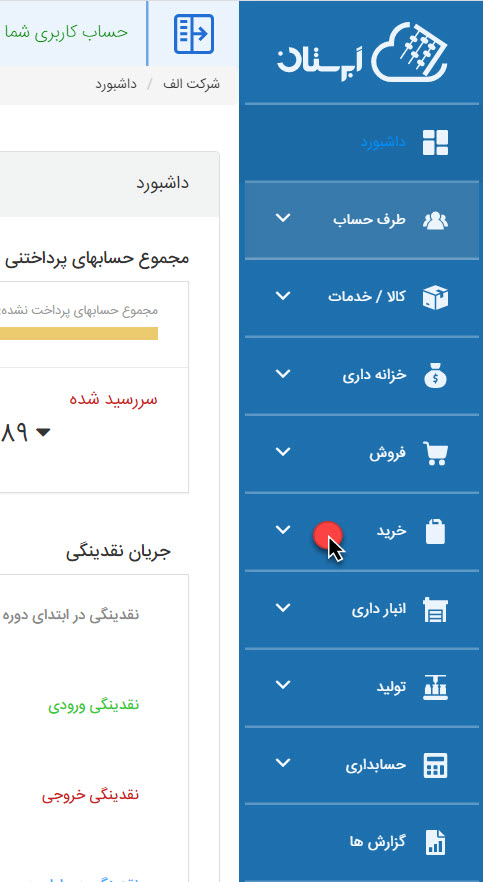

روش اول: ورود به فرم فاکتور خرید
از زیر منوی باز شده با کلیک بر روی علامت + یک فرم جهت ایجاد فاکتور خرید باز می شود.
روش دوم:
در بخش خرید با کلیک بر روی فاکتور تمامی فاکتور هایی که تا این لحظه صادر کردین را مشاهده می کنید با کلیک بر روی فاکتور جدید وارد فرم ثبت فاکتور خرید در ابرستان می شویم.
گام سوم: صدور فاکتور خرید
در این بخش برای تمامی کاربران سیستم نرم افزار حسابداری ابرستان امکان صدور فاکتور خرید فراهم شده است و به معرفی فیلدهای صدور فاکتور خرید می نماییم.
فروشنده:
همان طور که قبلا اشاره شد بیانگر طرف حساب می باشد که در سیستم نرم افزار حسابداری ابرستان به شیوه دستی یا از طریق ایپورت کردن اطلاعات، طرف حسابها ایجاد شده است.
عنوان در فاکتور فروشنده:
با وارد کردن نام طرف حساب در فرم فاکتور خرید این فیلد به صورت اتوماتیک توسط سیستم پر می شود.
تاریخ فاکتور:
بیانگر تاریخ خرید کالا می باشد.
نوع رسید:
در مورد این فیلد در اول مقاله توضیح داده شده است همچنین در زمان ثبت فاکتور خرید توضیح داده شده.
تاریخ سررسید:
در صورتی بخواهید می توانید تاریخ سررسید به عنوان تاریخ اعتبار فاکتور خود استفاده کنید.
نام کالا / خدمت:
بیانگر انتخاب کالا در زمان صدور فاکتور یا پیش فاکتور می باشد که با انتخاب کالا از لیست کشویی می توانید موجودی انبار را مشاهده نمایید.
مبلغ واحد:
در صورتی که در بخش تعریف کالا / خدمت قیمت فروش را وارد نکرده باشید می توانید در زمان صدور فاکتور یا پیش فاکتور مبلغ آن کالا را وارد نمایید.
مالیات و عوارض:
در صورتی که کالا خریداری شده مشمول مالیات بر ارزش افزوده و عوارض بوده است باید مقدار مالیات یا عوارض سال جاری در این قسمت وارد شود.
نام فروشنده را از لیست کشویی (طرف حساب هایی که در قسمت تعاریف تعریف شده اند) انتخاب می نماییم. ابرستان این امکان را به کاربر می دهد که با کلیک بر روی علامت + که در تصویر مشخص شده است در هر لحظه طرف حساب جدیدی را تعریف نماید. با وارد کردن نام طرف حساب عنوان فروشنده در فاکتور نمایش داده می شود.
در گام بعد تاریخ فاکتور خرید را از تقویم موجود انتخاب می نماییم.
از قسمت نوع رسید می توانید تعیین کنید سند شما اتوماتیک یا از طریق بارگذاری سند ثبت شود در صوتی که بخواهید از طریق بارگذاری سند فاکتور خود را ثبت کنید پس از انتخاب بارگذاری سند یک پیغامی با متن زیر به شما نمایش داده می شود بر روی تایید کلیک نمایید.
سپس در صفحه جدید شما با انتخاب انبار و ارسال کننده و کلیک بر روی جستجو رسید انبار مورد نظر را انتخاب و بر روی تایید کلیک نمایید.
پس از مشخص کردن نوع رسید از قسمت اقلام فاکتور نام کالا، تعداد / مقدار کالا، تخفیف، مبلغ واحد، مالیات و عوارض را وارد می نمایید برای حذف یک قلم از فاکتور کافیست در ستون عملیات بر روی حذف کلیک نمایید.
برای ایجاد سطر جدید کافیست بر روی دکمه + کلیک نمایید و بر روی افزودن سطر کلیک نمایید.
همچنین برای افزودن گروهی کالاها کافیست بر روی افزودن گروهی کلیک نمایید و از لیست سمت راست کالاهای مورد نیاز را انتخاب و با کلیک بر روی + و – تعداد کالاهای مورد نیاز خود را اضافه یا کم نمایید و با کلیک بر روی حذف، کالای مورد نظر کالای شما حذف می گردد.
در قسمت پایین فاکتور خرید اطلاعاتی نظیر جمع کالا،مالیات، عوارض به شما نمایش داده می شود در صورتی که فاکتور شما دارای هزینه حمل باشد در این قسمت نرخ حمل و نقل را وارد نمایید.
با کلیک بر روی ثبت پیغامی مشابه تصویر فوق به شما نمایش داده می شود.
صفحه ای مانند صفحه فوق نمایش داده می شود که با کلیک بر روی گزینه انتخاب ها می توانید فاکتور خود را چاپ، حذف، ویرایش و کپی کنید همچنین می توانید با کلیک بر روی ثبت پرداخت، پرداخت فاکتور خود را ثبت نمایید.
با کلیک بر روی فاکتورها تمامی فاکتورهای خرید شما قابل مشاهده می باشد و با انتخاب فلش در ستون عملیات امکان ویرایش، حذف، کپی و برگشت از خرید برای شما فراهم شده است.
مزیت (های) امکان
- ثبت سند اتوماتیک همزمان با ثبت فاکتور
- امکان افزودن هزینه حمل ذیل فاکتور
- امکان افزودن کالا به فاکتور از طریق دستگاه بارکدخوان
- امکان تاریخ سررسید برای فاکتور
- امکان تعیین تمامی مبالغ مرتبط با کالا بصورت قیمت اصلی (پیشفرض) یا بصورت دستی
- امکان ویرایش، حذف و مرجوع کردن کل یا بخشی از فاکتور در قسمت مدیریت فاکتورهای فروش
- امکان دریافت خروجی اکسل از همه ی فاکتورها در قسمت مدیریت فاکتورهای خرید
- دسته بندی فاکتورها از لحاظ وضعیت دریافت وجه
- امکان کپی فاکتور
- امکان چاپ و ذخیره با فرمت pdf
- درج همزمان میزان طلب فروشنده در گردش طرف حساب بصورت اتوماتیک
- امکان ورود مستقیم به صفحه پرداخت، از فاکتور ثبت شده
در صفحه ای که مشاهده می کنید در ابتدا نام طرف حساب را وارد نمایید با انتخاب نام طرف حساب عنوان فروشنده در فاکتور نمایش داده می شود.
صدور سند اتوماتیک:
در صورتی که یک فاکتور خرید در ابرستان صادر شده باشد یک سند اتوماتیک برای آن ایجاد می شود در سند اتوماتیک امکان حذف و ویرایش سند میسر نمی باشد لذا باید کاربر به صورت دستی نسبت به حذف و ویرایش سند اقدام نماید.
تامین موجودی کالا:
یکی از روش تامین موجودی کالا در سیستم حسابداری ابرستان با استفاده از صدور فاکتور خرید می باشد که لازمه آن این است که ابتدا در بخش انبار یک رسید انبار برای کالای مورد نظرتان ایجاد می کنید سپس از بخش خرید فاکتور خرید جدید ایجاد می کنید که با خرید کالا به موجودی انبار اضافه می شود و با فاکتور برگشت از خرید موجودی کالا کسر می شود.
در زمان صدور فاکتور خرید در بخش اقلام نام کالا زمانی که از لیست کشویی کالای مورد نظر می خواهید انتخاب کنید موجودی انبار در لیست قابل مشاهده می باشد در صورتی که کالایی موجودی نداشته باشد اجازه صدور فاکتور خرید داده نمی شود.
چنانچه فاکتور خریدی که صادر شده باشد و نسبت به پرداخت آن به صورت تمام یا بخشی از آن اقدام کرده باشید متناظر با این پرداختی یک سند در بخش حسابداری ابرستان ایجاد می شود در صورتی که قصد حذف فاکتور داشته باشید با پیغام “این فاکتور پرداختی دارد قابل حذف نیست” روبرو شدید در این حالت باید ابتدا پرداخت ها سپس فاکتور ها حذف شوند.
در صورتی که قصد حذف فاکتور خرید را دارید و با پیغام ” این فاکتور مرجوع شده است ” روبرو شدید باید به بخش فاکتور های مرجوع شده مراجعه کنید و آن را حذف نمایید.
سوالی که ممکن است برای شما پیش بیاید آیا امکان به اشتراک گذاری فاکتور را برای مشتریان در ابرستان فراهم شده است؟ بله اگر شما از نسخه تحت وب حسابداری ابرستان استفاده می کنید فاکتور مورد نظرتان را انتخاب کنید و بر روی چاپ کلیک کنید و بر روی گزینه save as pdf کلیک کنید و آن را save کنید و می توانید به مشتریان خود ارائه دهید در صورتی که از اپلیکیشن حسابداری ابرستان استفاده می کنید فاکتور مورد نظرتان را انتخاب کنید و بر روی آیکن ابر کلیک کنید بر روی دکمه به اشتراک گذاری کلیک نمایید به این شیوه می توانید فاکتور برای مشتریانتان ارسال کنید.